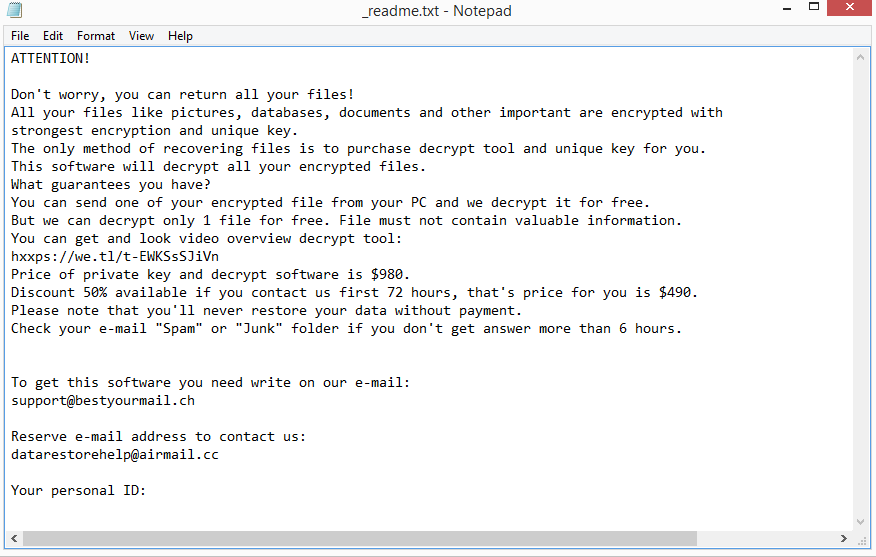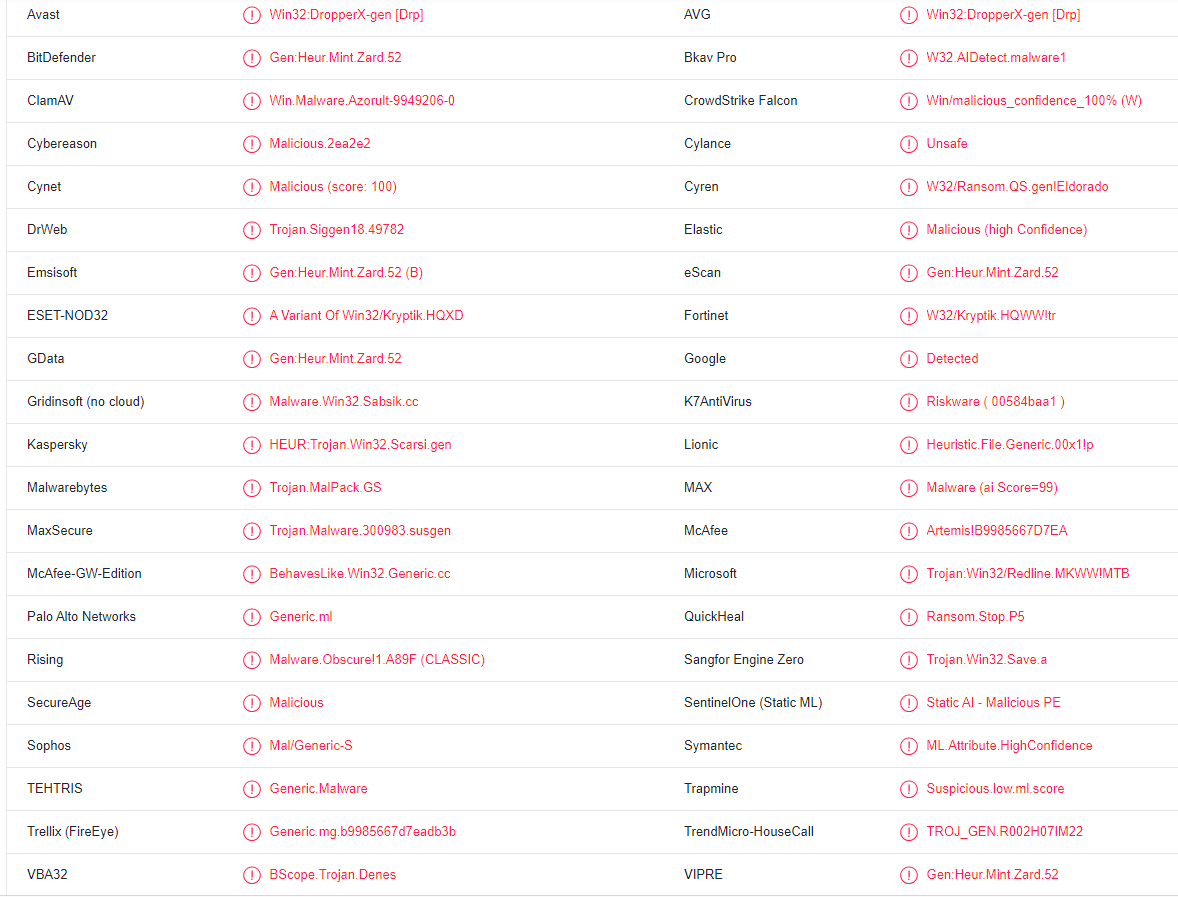Az Oflg ransomware a Djvu /STOP ransomware egyik verziója. Ez az egyik legújabb kiadás, és a többi verziótól az .oflg fájlkiterjesztés alapján különböztethető meg. Ez egy nagyon veszélyes rosszindulatú program, amely túszul ejti a fájlokat azáltal, hogy titkosítja őket. Ez a ransomware 980 dollárt követel a visszafejtőért, bár a váltságdíj kifizetése kockázatokkal jár. Jelenleg csak azok, akiknek biztonsági másolatuk van, ingyenesen helyre tudják állítani a fájlokat.
A ransomware megkezdi a fájlok titkosítását, amint elindítják. A ransomware személyes fájlokat céloz meg, beleértve a fényképeket, videókat, képeket és dokumentumokat. Mindezekhez a fájlokhoz hozzá lesz adva az .oflg kiterjesztés. Például egy titkosított szöveg.txt fájl szöveggé válik.txt.oflg. A _readme.txt váltságdíjas jegyzet is eldobásra kerül minden olyan mappába, amely titkosított fájlokat tartalmaz a titkosítási folyamat befejezése után. A jegyzet elmagyarázza, hogyan lehet beszerezni a dekódolót. Sajnos 980 dolláros váltságdíjat követelnek tőled. A jegyzet 50% kedvezményt kínál azoknak az áldozatoknak, akik az első 72 órában kapcsolatba lépnek a számítógépes bűnözőkkel, bár szkeptikusnak kell lennie. Nem jó ötlet bízni a kiberbűnözőkben, hogy elküldték Önnek az Oflg ransomware dekódolót, még akkor is, ha fizet, mert semmi sem akadályozza meg őket abban, hogy egyszerűen elvegyék a pénzt.
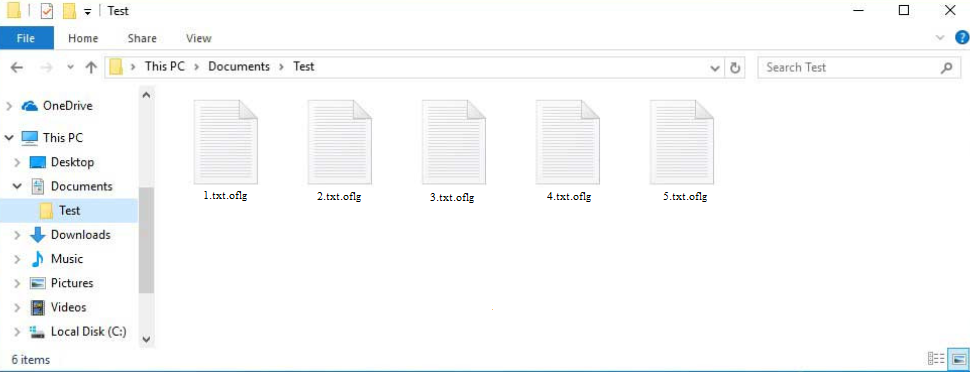
Biztonsági mentés nélkül jelenleg nincs ingyenes módja a fájlok letöltésének. Bár a rosszindulatú programok kutatói gyakran ingyenes visszafejtőket biztosítanak a ransomware áldozatainak segítésére, jelenleg nincs ilyen az Oflg ransomware számára. A Djvu/STOP ransomware változatok online kulcsokat használnak az adatok titkosításához, ami azt jelenti, hogy a kulcsok minden felhasználó számára egyediek. Ahhoz, hogy egy visszafejtő működjön a fájlokon, szükség lesz a fájlok titkosításához használt konkrét kulcsra. De az egyetlen ember, akinek van, azok a kiberbűnözők, akik ezt a ransomware-t működtetik. Nem lehetetlen, hogy a kulcsok végül megjelennek, de amíg ez nem történik meg, addig nem valószínű, hogy ingyenes Oflg ransomware dekódoló. Megpróbálhatja használni Emsisoft’s free Djvu/STOP decryptor , bár valószínűleg nem fog működni.
Elkezdheti visszaállítani a fájlokat, amint eltávolítja az Oflg ransomware programot a számítógépről. Erősen ajánlott egy jó víruskereső programot használni az Oflg ransomware törléséhez, mert a kézi eltávolítás nagyon összetett lenne. Hacsak nem tudja pontosan, mit kell tennie, további károkat okozhat a készülékben.
Hogyan fertőzte meg az Oflg ransomware a számítógépet?
A rosszindulatú programok számos különböző módon beszivároghatnak a számítógépbe. A felhasználók rossz böngészési szokásai jelentős hatással lehetnek arra, hogy a rosszindulatú programok bejuthatnak-e a számítógépre vagy sem. Ha a felhasználók kéretlen e-mail mellékleteket nyitnak meg, rákattintanak a véletlenszerű linkekre, amelyekkel találkoznak, torrenteket használnak a szerzői joggal védett tartalom kalózkodására stb., Nem csoda, hogy rosszindulatú programokat kapnak.
A fertőzött e-mail mellékleteket megnyitó felhasználók az egyik leggyakoribb módja annak, hogy a rosszindulatú programok megfertőzzék a számítógépeket. Annak ellenére, hogy a kísérleteket gyakran meglehetősen rosszul hajtják végre, a rosszindulatú e-mailek általában úgy álcázzák magukat, hogy úgy tűnjenek, mintha törvényes vállalatok küldték volna őket. Általában a rosszindulatú e-maileket viszonylag könnyű felismerni. A legszembetűnőbb vörös zászló az, amikor az állítólag neves cégek által küldött e-mailek helyesírási és nyelvtani hibákat tartalmaznak. Például, ha egy e-mail, amely azt állítja, hogy csomagértesítés, számos nyelvtani és helyesírási hibát tartalmaz, akkor az minden bizonnyal rosszindulatú program. A nyelvtani és helyesírási hibák miatt az e-mail nagyon szakszerűtlennek tűnik, így a legitim vállalatok mindent megtesznek, hogy elkerüljék őket. Az olyan általános kifejezések használata, mint a “Felhasználó”, a “Tag” és az “Ügyfél” az Ön neve helyett, amikor megszólítja Önt, egy másik piros zászló. Azok a vállalatok, amelyek szolgáltatásait használja, mindig név szerint szólítják meg Önt az e-mailekben, mert ettől az e-mail személyesebbnek tűnik.
A feladó e-mail-címének ellenőrzése szintén hasznos lehet annak megállapításában, hogy egy e-mail rosszindulatú-e. Ha e-mailt kap, amelyben arra kérik, hogy tegyen valamit (pl. nyisson meg egy mellékletet, vagy kattintson egy linkre), először ellenőrizze a feladó e-mail-címét. Ha az e-mail cím véletlenszerűnek tűnik, akkor valószínűleg rosszindulatú. Még akkor is, ha egy e-mail cím hitelesnek tűnik, akkor is meg kell győződnie arról, hogy a feladó az, akinek állítja magát.
Fontos megjegyezni, hogy a rosszindulatú programok kampányai nem mindig nyilvánvalóak, és valójában nagyon kifinomultak lehetnek. Ez azonban általában akkor fordul elő, ha a rosszindulatú szereplők valakit céloznak meg. Egy kifinomult rosszindulatú e-mail kampány létrehozásához a számítógépes bűnözőknek rendelkezniük kell az áldozat személyes adataival. Egy kifinomult e-mailnek nincs nyelvtani / helyesírási hibája, az áldozat nevét használja a kezelésükre, és tartalmaz néhány konkrét részletet, amelyek hitelesebbé tennék az e-mailt. Bár nem valószínű, hogy a rendszeres felhasználókat valaha is ilyen kifinomult támadásokkal céloznák meg, mégis jó ötlet az összes e-mail mellékletet víruskereső szoftverrel vagy VirusTotal megnyitásuk előtt beolvasni.
Végül, valószínűleg már tisztában van ezzel, de a torrenteket gyakran rosszindulatú programok terjesztésére is használják. A torrent oldalak közismerten rosszul vannak szabályozva, ami lehetővé teszi bárki számára, hogy rosszindulatú programokat töltsön fel torrentekkel. Leggyakrabban a torrentek a torrentekben találhatók a szórakoztató tartalmakhoz. Például a filmek, tévésorozatok és videojátékok torrentjei általában rosszindulatú programokat tartalmaznak. Ha rendszeresen torrentezel, veszélybe sodorod a számítógépedet és az adataidat.
Oflg ransomware eltávolítása
A Ransomware egy nagyon kifinomult rosszindulatú programfertőzés, amely sok lépést igényel a teljes eltávolításhoz. Nem javasoljuk, hogy próbálja meg manuálisan eltávolítani az Oflg ransomware programot, mert végül még több kárt okozhat a számítógépében. Törölnie kell az Oflg ransomware-t egy jó víruskereső program segítségével, mert különben előfordulhat, hogy a ransomware nem lesz teljesen eltávolítva, és később helyreállhat. Ha a biztonsági mentéshez való csatlakozás közben helyreállt, a biztonsági másolatban szereplő fájlok is titkosítva lesznek. Csak akkor csatlakozzon a biztonsági mentéshez, ha biztos benne, hogy a ransomware teljesen eltávolításra került.
Ha nincs biztonsági másolata, a fájl helyreállítása nehezebb lesz, ha jelenleg nem lehetetlen. Jelenleg nem áll rendelkezésre ingyenes Oflg ransomware visszafejtő, így az egyetlen fájl-helyreállítási lehetőség a biztonsági mentésen keresztül történik. Ha még nem rendelkezik vele, megvárhatja, amíg egy ingyenes Oflg ransomware visszafejtő kiadódik, bár kérdéses, hogy ez mikor és egyáltalán megtörténik. Ennek ellenére azt javasoljuk, hogy készítsen biztonsági másolatot a titkosított fájlokról, és időnként ellenőrizze NoMoreRansom a visszafejtőt.
Az Oflg ransomware-t a következőképpen észlelik:
- Win32:DropperX-gen [Drp] az Avast/AVG-től
- Gen:Heur.Mint.Zard.52 by BitDefender
- A Win32/Kryptik.HQXD egy változata az ESET-től
- HEUR:Trojan.Win32.Scarsi.gen a Kaspersky-től
- Trojan.MalPack.GS a Malwarebytes által
- Trójai:Win32/Redline.MKWW! MTB a Microsofttól
- ML.Attribute.HighConfidence a Symantectől
Quick Menu
lépés: 1. Törli a(z) Oflg (.oflg) ransomware csökkentett módban hálózattal.
A(z) Oflg (.oflg) ransomware eltávolítása Windows 7/Windows Vista/Windows XP
- Kattintson a Start, és válassza ki a Shutdown.
- Válassza ki a Restart, és kattintson az OK gombra.

- Indítsa el a F8 megérinti, amikor a számítógép elindul, betöltése.
- A speciális rendszerindítási beállítások válassza ki a csökkentett mód hálózattal üzemmódban.

- Nyissa meg a böngészőt, és letölt a anti-malware-típus.
- A segédprogram segítségével távolítsa el a(z) Oflg (.oflg) ransomware
A(z) Oflg (.oflg) ransomware eltávolítása Windows 8/Windows 10
- A Windows bejelentkezési képernyőn nyomja meg a bekapcsoló gombot.
- Érintse meg és tartsa lenyomva a Shift, és válassza ki a Restart.

- Odamegy Troubleshoot → Advanced options → Start Settings.
- Képessé tesz biztos mód vagy a csökkentett mód hálózattal indítási beállítások kiválasztása

- Kattintson az Újraindítás gombra.
- Nyissa meg a webböngészőt, és a malware-eltávolító letöltése.
- A szoftver segítségével (Oflg (.oflg) ransomware) törlése
lépés: 2. Rendszer-visszaállítás segítségével a fájlok visszaállítása
Törli a(z) Oflg (.oflg) ransomware Windows 7/Windows Vista/Windows XP
- Kattintson a Start gombra, és válassza a leállítás.
- Válassza ki a Restart, és az OK gombra

- Amikor a számítógép elindul, rakodás, nyomja le többször az F8 Speciális rendszerindítási beállítások megnyitásához
- A listából válassza ki a követel gyors.

- Írja be a cd restore, és koppintson a bevitel elemre.

- Írja be az rstrui.exe, és nyomja le az ENTER billentyűt.

- Tovább az új ablak gombra, és válassza ki a visszaállítási pontot, mielőtt a fertőzés.

- Kattintson ismét a Tovább gombra, és kattintson az Igen gombra kezdődik, a rendszer-visszaállítás.

Törli a(z) Oflg (.oflg) ransomware Windows 8/Windows 10
- A főkapcsoló gombra a Windows bejelentkezési képernyőn.
- Nyomja meg és tartsa lenyomva a Shift, és kattintson az Újraindítás gombra.

- Válassza ki a hibaelhárítás és megy haladó választások.
- Kiválaszt követel gyors, és kattintson az Újraindítás gombra.

- A parancssor bemenet, cd restore, és koppintson a bevitel elemre.

- Írja be az rstrui.exe, és újra koppintson a bevitel elemre.

- Az új rendszer-visszaállítás ablakban a Tovább gombra.

- Válassza ki a visszaállítási pontot, mielőtt a fertőzés.

- Kattintson a Tovább gombra, és kattintson az igen-hoz visszaad-a rendszer.

Offers
Letöltés eltávolítása eszközto scan for Oflg (.oflg) ransomwareUse our recommended removal tool to scan for Oflg (.oflg) ransomware. Trial version of provides detection of computer threats like Oflg (.oflg) ransomware and assists in its removal for FREE. You can delete detected registry entries, files and processes yourself or purchase a full version.
More information about SpyWarrior and Uninstall Instructions. Please review SpyWarrior EULA and Privacy Policy. SpyWarrior scanner is free. If it detects a malware, purchase its full version to remove it.

WiperSoft részleteinek WiperSoft egy biztonsági eszköz, amely valós idejű biztonság-ból lappangó fenyeget. Manapság sok használók ellát-hoz letölt a szabad szoftver az interneten, de ami ...
Letöltés|több


Az MacKeeper egy vírus?MacKeeper nem egy vírus, és nem is egy átverés. Bár vannak különböző vélemények arról, hogy a program az interneten, egy csomó ember, aki közismerten annyira utá ...
Letöltés|több


Az alkotók a MalwareBytes anti-malware nem volna ebben a szakmában hosszú ideje, ők teszik ki, a lelkes megközelítés. Az ilyen weboldalak, mint a CNET statisztika azt mutatja, hogy ez a biztons ...
Letöltés|több